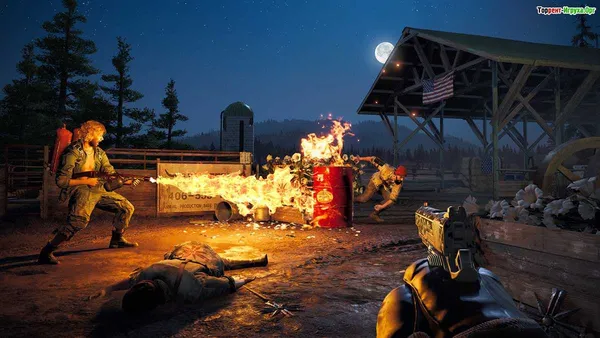Dying Light — это хитовый зомби-шутер, отличающийся своей атмосферой и геймплеем. Но чтобы насладиться всеми возможностями этой игры, необходимо удостовериться, что ваш компьютер соответствует системным требованиям и рекомендациям, оптимальным для проведения времени в мире Dying Light.
Игра является одной из самых требовательных к ресурсам ПК, и поэтому, если у вас устаревший компьютер, возможно, игра работать не будет или будет выглядеть плохо. Однако, если ваш ПК соответствует рекомендациям и системным требованиям, вы можете насладиться графическим и звуковым дизайном этой замечательной игры.
Прежде чем начать играть в Dying Light, необходимо удостовериться, что ваша система обладает всеми необходимыми компонентами для комфортной игры. Для тех, кого интересуют системные требования, предлагаем вам ознакомиться с детальным списком компонентов ниже.
Требования и рекомендации для игры Dying Light
Минимальные системные требования:
- Операционная система: Windows 7 64-bit / Windows 8 64-bit / Windows 8.1 64-bit
- Процессор: Intel Core i5-2500 @3.3 GHz / AMD FX-8320 @3.5 GHz
- Оперативная память: 4 GB RAM DDR3
- Видеокарта: NVIDIA GeForce GTX 560 / AMD Radeon HD 6870 (1GB VRAM)
- Свободное место на жестком диске: 40 GB
Рекомендуемые системные требования:
- Операционная система: Windows 7 64-bit / Windows 8 64-bit / Windows 8.1 64-bit
- Процессор: Intel Core i5-4670K @3.4 GHz / AMD FX-8350 @4.0 GHz
- Оперативная память: 8 GB RAM DDR3
- Видеокарта: NVIDIA GeForce GTX 780 / AMD Radeon R9 290 (2GB VRAM)
- Свободное место на жестком диске: 40 GB
Dying Light— это игра жанра survival horror с открытым миром и элементами выживания. Чтобы насладиться игрой в полной мере, необходимо убедиться, что ваш компьютер соответствует минимальным системным требованиям. Однако, для более плавного и качественного геймплея, мы рекомендуем использовать более высокие настройки и соответствующее оборудование.
Игра требовательна к процессору и видеокарте, поэтому не стоит экономить на выборе компьютера для запуска Dying Light. Убедитесь также, что на вашем компьютере достаточно свободного места на жестком диске для установки игры.
Обзор игры Dying Light
Dying Light– это компьютерная игра в жанре экшен с элементами survival horror. Она была разработана студией Techland и выпущена в 2015 году. Игроки попадают во вселенную, пораженную эпидемией, которая превратила человечество в зомби. В игре главный герой, курьер по имени Кайл Крэн, пытается выжить в опасном мире, собирая ресурсы и сражаясь с зомби.
Особенностью Dying Light является то, что игра происходит в открытом мире, который можно свободно исследовать. Зона поражения огромна, что создает ощущение свободы передвижения и позволяет игрокам найти свою игровую стратегию. Чем дальше идет игра, тем сложнее становится выживание, поэтому игроки должны быть готовы к сражениям с более опасными зомби и использовать все имеющиеся у них инструменты и приспособления.
Графика и звук в игре Dying Light также были созданы с высоким уровнем качества. Это делает игровой процесс более реалистичным и интенсивным. Многие игроки отмечают, что Dying Light является одной из лучших игр жанра survival horror, которая затягивает и позволяет насладиться атмосферой выживания в непростых условиях в игровом мире.
В целом, игра достаточно требовательна к характеристикам компьютера, поэтому игрокам следует убедиться, что их система соответствует минимальным требованиям для комфортной игры.
Как узнать свои системные параметры для игры Dying Light
Перед тем, как начать играть в Dying Light, определите системные параметры своего устройства. Это позволит вам узнать, соответствует ли ваш компьютер требованиям игры.
Самый простой способ узнать свои системные параметры — открыть «Системную информацию». Это можно сделать, нажав на клавиши «Win + R» и введя в появившемся окне команду «msinfo32».
В «Системной информации» вы можете увидеть данные о процессоре, ОЗУ, жестких дисках, видеокарте и других компонентах вашего устройства.
Также вы можете воспользоваться специальными программами, которые самостоятельно определяют характеристики вашего компьютера. Например, популярной программой является «AIDA64».
Зная свои системные параметры, вы можете сравнить их с требованиями, предъявляемыми к игре Dying Light, и определить, потребуется ли вам апгрейд компьютера или нет.
Минимальные требования для игры Dying Light
Для запуска игры Dying Light на компьютере достаточно минимальной конфигурации:
- ОС:Windows 7/8/10 64 bit
- Процессор:Intel Core i5-2500 3.3 GHz или AMD FX-8320 3.5 GHz
- Оперативная память:4 Гб
- Видеокарта:NVIDIA GeForce GTX 560 или AMD Radeon HD 6870 с 1 Гб видеопамяти
- Свободное место на жестком диске:40 Гб
Однако на такой конфигурации игра будет работать на минимальных настройках, что может отрицательно сказаться на графике и производительности. Поэтому рекомендуется иметь более мощный компьютер, чтобы наслаждаться всеми возможностями игры Dying Light.
Рекомендованные требования для игры Dying Light
Процессор
Для плавного игрового процесса вам понадобится процессор с тактовой частотой не менее 3.2 ГГц. Оптимальными для игры Dying Light будут процессоры серий Intel Core i5 или AMD Ryzen 5.
Видеокарта
Графика игры Dying Light достаточно высокого уровня, поэтому стоит уделить внимание видеокарте. Рекомендуем подключать видеокарты не ниже серии NVIDIA GeForce GTX 970 или AMD Radeon R9 390.
Память
Для обработки графических картинок и звукового сопровождения нужно достаточно оперативной памяти. Рекомендуется установить не менее 8 гигабайт оперативной памяти на компьютере для игры.
Операционная система
Для игры Dying Light необходимы 64-битные операционные системы Windows 7, 8 или 10. Старые версии Windows не подходят для раскрытия потенциала игры, и могут привести к сбоям.
Интернет-соединение
Для мультиплеерной игры Dying Light важно обеспечить стабильное интернет-соединение. Рекомендуется широкополосный доступ в Интернет с минимальной скоростью 10 Мбит/сек.
Как повысить графическое качество в игре Dying Light?
1. Настройте графику в настройках игры
Прежде чем пробовать более сложные способы улучшения графики, сначала настройте её в параметрах игры. Используйте режим «Продвинутый» для настройки детализации травы и дальности прорисовки объектов. Также можно переключиться на ручную настройку настроек графики.
2. Увеличьте разрешение

Установите максимально возможное разрешение экрана. Увеличение разрешения увеличит четкость изображения и прорисовки деталей в игре.
3. Используйте моды
Существует множество модов, которые улучшают графику в игре. Используйте их, чтобы увеличить детализацию и текстуры в игре Dying Light.
4. Используйте инструменты для настройки графики в графическом драйвере
Драйверы видеокарт обычно поставляются с инструментами, которые позволяют вам настраивать графику игр. С помощью этих инструментов вы можете настроить различные параметры графики в игре.
5. Разгоните видеокарту
Если вы хотите получить максимальное количество FPS в игре, попробуйте разогнать видеокарту. Это может помочь повысить графическое качество и улучшить производительность в игре.
Уменьшение нагрузки на процессор в игре Dying Light
Игра Dying Light требует достаточно мощного компьютера для стабильной работы. В случае, если у вас возникают проблемы с производительностью, можно применить несколько методов, которые помогут уменьшить нагрузку на процессор и улучшить качество игры.
Применение настроек графики
В настройках игры можно уменьшить разрешение экрана, убрать лишние эффекты и так далее. Это позволит уменьшить нагрузку на процессор, но может снизить качество графики. Необходимо попробовать разные комбинации настроек и выбрать оптимальный вариант.
Закрытие ненужных процессов
Во время игры следует закрыть все ненужные процессы, которые могут увеличить нагрузку на процессор. Например, закрыть браузеры, мессенджеры и другие программы, которые не используются в данный момент.
Обновление драйверов и операционной системы
Часто проблемы с производительностью связаны с устаревшими драйверами и операционной системой. Необходимо обновить все необходимые драйвера и операционную систему до последней версии. Это позволит улучшить производительность компьютера и, соответственно, игры.
Добавление оперативной памяти
Если у вас мало оперативной памяти, то игра может работать нестабильно. Необходимо увеличить объем оперативной памяти до рекомендуемого уровня и запустить игру заново. Это может значительно улучшить качество игры и уменьшить нагрузку на процессор.
Как обновить драйвера для своей видеокарты в контексте игры Dying Light
Шаг 1. Определите свою видеокарту

Для того чтобы обновить драйвер для своей видеокарты, необходимо сначала определить ее модель. Это можно сделать следующим образом:
- Откройте меню «Пуск» и выберите «Панель управления».
- Выберите категорию «Оборудование и звук».
- Нажмите на «Управление устройствами» и откройте раздел «Диспетчер устройств».
- Найдите категорию «Видеоадаптеры» и раскройте ее.
- Теперь вы можете увидеть модель своей видеокарты.
Шаг 2. Найдите и скачайте драйвер для своей видеокарты
Существует несколько способов найти драйвер для своей видеокарты. Один из самых простых – посетить официальный сайт производителя видеокарты. Там вы можете найти раздел с загрузками и выбрать нужный драйвер для своей модели. Другой вариант – воспользоваться специальными программами для автообновления драйверов.
Шаг 3. Обновите драйвер для своей видеокарты
После того, как вы скачали драйвер для своей видеокарты, необходимо его установить. Для установки драйвера выполните следующее:
- Откройте загруженный файл драйвера.
- Следуйте инструкциям установщика, выбрав опцию «Установить драйвер».
- После завершения установки перезагрузите компьютер.
- Проверьте, что драйвер был успешно установлен, открыв раздел «Диспетчер устройств».
После обновления драйвера для своей видеокарты вы сможете насладиться игрой Dying Light в лучшем качестве.
Как обновить DirectX
DirectX является одним из важнейших компонентов в компьютерных играх, он обеспечивает работу графического и звукового движков. Обновление DirectX нужно для того, чтобы улучшить оптимизацию и быстродействие игры, а также исправить возможные ошибки и баги.
Для того чтобы обновить DirectX, нужно зайти на официальный сайт Microsoft и скачать последнюю версию DirectX для вашей операционной системы. Некоторые игры могут требовать конкретной версии DirectX, поэтому перед скачиванием рекомендуется проверить требования к игре на сайте разработчика.
После скачивания установочного файла, нужно запустить его и следовать инструкциям на экране. Обычно процесс установки DirectX длится несколько минут и не требует дополнительных действий со стороны пользователя.
После установки новой версии DirectX рекомендуется перезагрузить компьютер, чтобы обновления вступили в силу. После этого вы можете запускать игру и наслаждаться улучшенной графикой и звуком.
Очистка оперативной памяти для более плавной игры
Что такое оперативная память?

Оперативная память (ОЗУ) – это тип компьютерной памяти, используемый для временного хранения информации во время работы программ и игр. Чем больше оперативной памяти у вас есть, тем больше задач и процессов может выполнять ваш компьютер одновременно.
Почему очистка ОЗУ важна для игр?
Когда ваш компьютер пытается запускать множество процессов одновременно, а оперативная память заполнена приложениями, игры могут начать тормозить и лагать. Чем меньше свободной ОЗУ, тем медленнее компьютер может выполнять задачи, включая запуск игр. Путем очистки оперативной памяти вы освобождаете ее от неиспользуемых процессов, повышая производительность компьютера и ускоряя игры.
Как очистить оперативную память?
- Закройте ненужные программы и приложения.Единственный способ освободить оперативную память — перестать использовать ее. Закройте ненужные программы, окна браузера и другие процессы, которые занимают оперативную память.
- Выполните перезагрузку компьютера.Это может помочь очистить все неиспользуемые ресурсы и начать работу с чистым листом. После перезагрузки компьютера запустите только необходимые программы и процессы.
- Используйте специальное программное обеспечение.Существует множество программ, которые могут помочь в очистке оперативной памяти. Эти программы удаляют ненужные процессы и ускоряют работу компьютера. Однако, будьте осторожны, так как некоторые программы могут нанести вред компьютеру.
Важно помнить:очистка оперативной памяти не является универсальным решением и может не всегда помочь ускорить игры. Есть много других факторов, таких как процессор, видеокарта, жесткий диск и драйверы, которые также могут влиять на производительность игр.
Остановка фоновых процессов для плавной игры в Dying Light
Что такое фоновые процессы и как они влияют на игру?
Фоновые процессы — это программы, которые работают в фоновом режиме, когда программы для пользователя находятся в активном режиме. Во время игры в Dying Light эти фоновые процессы могут загружать ресурсы вашей операционной системы, что может привести к падению FPS в игре и проблемам со стабильностью игрового процесса.
Как остановить фоновые процессы?
Для остановки фоновых процессов и повышения стабильности игры в Dying Light рекомендуется производить следующие действия:
- Откройте диспетчер задач, нажав клавиши CTRL + ALT + DELETE
- Выберите вкладку «Детали»
- Найдите все приложения и процессы, которые не требуются во время игры и завершите их нажатием на кнопку «Завершить задачу»
- Отключите лишние службы Windows, которые могут работать в фоновом режиме, но не нужны во время игры. Для этого зайдите в «Сервисы» через меню Пуск, найдите и отключите неиспользуемые службы.
Какие приложения стоит оставить работать в фоновом режиме?
Не все приложения нужно завершать. Некоторые из них важны для корректной работы операционной системы и антивирусной защиты. Но нужно убедиться, что они не влияют на работу игры. Стоит оставить работать в фоновом режиме только официальные приложения и службы, а также драйвера, необходимые для работы игровых компонентов.
Как избежать конфликтов с игрой Dying Light
Отключение антивируса и брандмауэра
Часто причиной проблем с запуском игры Dying Light являются конфликты с антивирусными программами и брандмауэрами. Если у вас возникли проблемы с игрой, то попробуйте отключить антивирус и брандмауэр.
Для отключения антивируса перейдите в его настройки и найдите пункт «Выключить защиту» или «Отключить антивирус». Лучше всего на время игры выключить антивирус полностью.
Для отключения брандмауэра в Windows откройте панель управления, найдите пункт «Центр управления сетями и общим доступом» и выберите «Настроить настройки защиты». Далее найдите пункт «Брандмауэр Windows» и отключите его.
После отключения антивируса и брандмауэра запустите игру заново и проверьте, работает ли она без проблем. Если проблемы были вызваны конфликтами с антивирусом или брандмауэром, то после отключения они должны исчезнуть.
Как очистить папку временных файлов
Шаг 1: Находим папку временных файлов
Первым шагом для очистки папки временных файлов на компьютере необходимо найти ее расположение. Для этого откройте проводник и в адресной строке введите «%temp%». Это приведет к открытию папки с временными файлами вашего пользователя.
Шаг 2: Удаление временных файлов
Чтобы удалить все временные файлы в этой папке, нажмите на клавиатуре комбинацию клавиш Ctrl + A, чтобы выделить все файлы и папки в папке временных файлов. Затем нажмите на клавиатуре кнопку Delete, чтобы удалить все выделенные элементы.
Шаг 3: Очистка корзины
После удаления всех временных файлов из папки не забудьте очистить корзину компьютера. Для этого откройте корзину и нажмите кнопку «Очистить корзину» в правом нижнем углу окна.
Важно заметить:Очистка временных файлов может помочь освободить место на жестком диске компьютера, повысить скорость работы системы и исправить некоторые проблемы с программами.
Оптимизация настроек энергосбережения в Dying Light
Энергосберегающие настройки игры могут значительно повысить ее производительность и уменьшить нагрузку на компьютер. Для того чтобы оптимизировать настройки, необходимо ознакомиться с рекомендациями разработчиков и настроить параметры в соответствие с характеристиками компьютера.
1. Выбор режима энергосбережения:
Перед запуском игры необходимо выбрать режим, который оптимизирует энергопотребление компьютера и повысит производительность. Рекомендуется выбрать режим «High Performance», который повышает производительность компьютера за счет потребления большего количества электроэнергии.
2. Оптимизация графических настроек:
Настройки графики могут существенно повлиять на производительность игры. Необходимо выбрать настройки, которые максимально соответствуют характеристикам компьютера. Рекомендуется отключить все лишние эффекты и выбрать минимальное разрешение экрана.
3. Закрытие фоновых приложений:
Фоновые приложения, работающие в операционной системе, могут замедлить производительность компьютера и повлиять на работу игры. Рекомендуется закрыть все ненужные процессы и приложения перед запуском игры.
Следуя этим рекомендациям, вы сможете оптимизировать настройки энергосбережения в Dying Light и получить максимальную производительность игры без ущерба для компьютера.
Как проверить и исправить ошибки диска перед запуском игры
Перед запуском игры Dying Light необходимо убедиться, что на вашем компьютере нет ошибок диска. Это позволит избежать возможных проблем при установке и запуске игры.
Для проверки диска можно воспользоваться стандартной утилитой Windows — CHKDSK. Для этого нужно открыть командную строку и ввести команду «chkdsk<название диска>/f» (например, «chkdsk C: /f»). Данная команда проверит диск на наличие ошибок и исправит их, если они найдутся.
Если у вас возникнут ошибки, которые не удалось исправить, можно воспользоваться другой утилитой — SFC (System File Checker). Она проверяет целостность и правильность работы системных файлов и может исправить их, если они были повреждены. Для запуска этой утилиты нужно открыть командную строку от имени администратора и ввести команду «sfc /scannow».
После процедур проверки и исправления диска можно безопасно установить и запустить игру Dying Light, не боясь возможных проблем и ошибок.
Как создать точку восстановления системы?

Шаг 1. Открыть «Панель управления»
Нажмите на кнопку «Пуск» в левом углу экрана. В выпадающем меню выберите пункт «Панель управления».
Шаг 2. Открыть «Систему и безопасность»
На странице «Панели управления» найдите раздел «Система и безопасность». Кликните на него, чтобы открыть дополнительные функции.
Шаг 3. Создать точку восстановления
В меню «Система и безопасность» выберите «Систему». В открывшемся списке найдите «Защиту системы» и нажмите на нее.
На странице «Защита системы» выберите вкладку «Создать». Введите название для точки восстановления и нажмите кнопку «Создать».
Шаг 4. Проверить, что точка восстановления создалась
В списке «Защита системы» проверьте, что новая точка восстановления появилась и ее статус «Включен».
Теперь вы можете быть уверены, что в случае сбоев или ошибок системы, вы сможете быстро восстановить предыдущую версию без утраты данных.
Как заблокировать обновления Windows, которые могут снизить производительность
Стоп-коды при обновлениях Windows
Неисправности, возникающие во время обновлений Windows, приводят к вылетам системы с уведомлением Stop-кода. Это сообщения о том, что Windows производит остановку работы компьютера из-за обнаруженных ошибок. Некоторые проблемы возникают из-за несовместимости обновлений с системным железом, поэтому отключение автообновлений может привести к повышению производительности.
Отключение автообновлений на Windows 10
Для отключения автоматических обновлений на Windows 10 нужно выполнить несколько действий. Нажмите кнопку «Пуск», выберите «Настройки» и перейдите в раздел «Обновление и безопасность». В окне «Обновление и безопасность» перейдите к пункту «Windows Update» и настройте опции для исправлений и определите время, когда у вас будет обновление. По умолчанию установлена опция «Автоматически», так что вам нужно выбрать ее «Установить время» и задать необходимые параметры.
Отключение автообновлений на Windows 7
Отключение автообновлений на Windows 7 происходит аналогично Windows 10. Нажмите кнопку «Пуск», выберите «Панель управления» и перейдите в раздел «Windows Update». Выберите «Настройки» и в поле «Способ получения обновлений» выберите «Никогда не проверять на наличие обновлений». Также можно выбрать опцию «Контролировать обновления» и регулировать процесс обновления по вашему усмотрению.
Важно:При отключении автообновлений в Windows, запланируйте время и инструкции для установки конкретных обновлений, чтобы поддерживать вашу систему в обновленном и безопасном состоянии.
Как настроить параметры сетевого подключения для лучшей игровой производительности
Ограничение использования интернет-трафика
Для улучшения производительности игры Dying Light необходимо ограничить использование интернет-трафика при работе программ и приложений на компьютере. Для этого можно использовать программы, которые регулируют скорость загрузки и отправки данных.
Оптимизация настроек DNS и MTU

Некоторые пользователи сталкиваются с проблемой низкой скорости сетевого соединения в игре Dying Light. Эта проблема может быть связана с неверными настройками DNS и MTU в сетевом адаптере. Рекомендуется настроить эти параметры в соответствии с рекомендациями производителя.
Проверка работы антивирусных программ
Некоторые антивирусные программы могут замедлять работу сетевых соединений и вызывать проблемы с запуском игр. Рекомендуется проверить настройки антивируса и временно отключить его перед запуском игры Dying Light.
Использование кабельного соединения
Кабельное соединение Ethernet является более надежным и стабильным, чем беспроводное Wi-Fi. При подключении компьютера к интернету через кабель, скорость передачи данных будет выше, что положительно скажется на производительности игры Dying Light.
Обновление драйверов сетевых адаптеров
Для оптимального функционирования игры Dying Light важно иметь последние версии драйверов для сетевых адаптеров. Рекомендуется периодически обновлять драйверы для поддержания производительности игрового процесса.
Как настроить настройки джойстика для игры

1. Подключение джойстика
Перед тем, как настраивать джойстик, необходимо его подключить к компьютеру. Обычно, джойстик подключается с помощью USB-кабеля или беспроводной связи. Если драйвера на джойстик не установлены автоматически, то их можно скачать с официального сайта производителя и установить.
2. Настройка контроллера в игре
Как только джойстик подключен к компьютеру, необходимо открыть игру Dying Light и перейти в настройки управления. В данном разделе настраиваются клавиши управления на джойстике.
2.1. Назначение клавиш
Назначение клавиш для джойстика в Dying Light можно сделать самостоятельно. Необходимо нажать на соответствующую клавишу на джойстике и назначить ей нужное действие, например, бег или прыжок.
2.2. Настройка чувствительности
Если вы чувствуете, что управление на джойстике слишком чувствительное или, наоборот, медленное, то можно настроить чувствительность движения джойстика. Это можно сделать, перейдя в соответствующие настройки в игре и установив нужное значение.
2.3. Тестирование
После того, как настройки джойстика в Dying Light произведены, необходимо протестировать новые настройки в игре. Можно провести небольшой тест на уровне сложности, выбрав нужный персонаж и прошагав пару минут по игровому миру.
Как не потерять свой прогресс в Dying Light?
Если вы уже много часов провели в Dying Light и не хотите потерять свой прогресс, вам необходимо знать, как сохранять игру.
В Dying Light игра сохраняется автоматически при достижении определенных точек и выполнении некоторых задач. Однако, рекомендуется сохранять игру вручную, чтобы не потерять прогресс в случае ошибки игры или проблем с ПК.
Для сохранения игры в Dying Light необходимо зайти в меню «Игра» и выбрать опцию «Сохранить». Вы также можете использовать горячую клавишу F5 для быстрого сохранения.
Рекомендуется сохранять игру после выполнения крупных задач или достижения новых уровней опыта, чтобы не тратить время на повторное завершение этих частей игры.
Если вы играете в кооперативный режим, то важно помнить, что сохранение игры можно производить только тогда, когда все игроки находятся в безопасном месте и не заняты никакими критическими задачами.